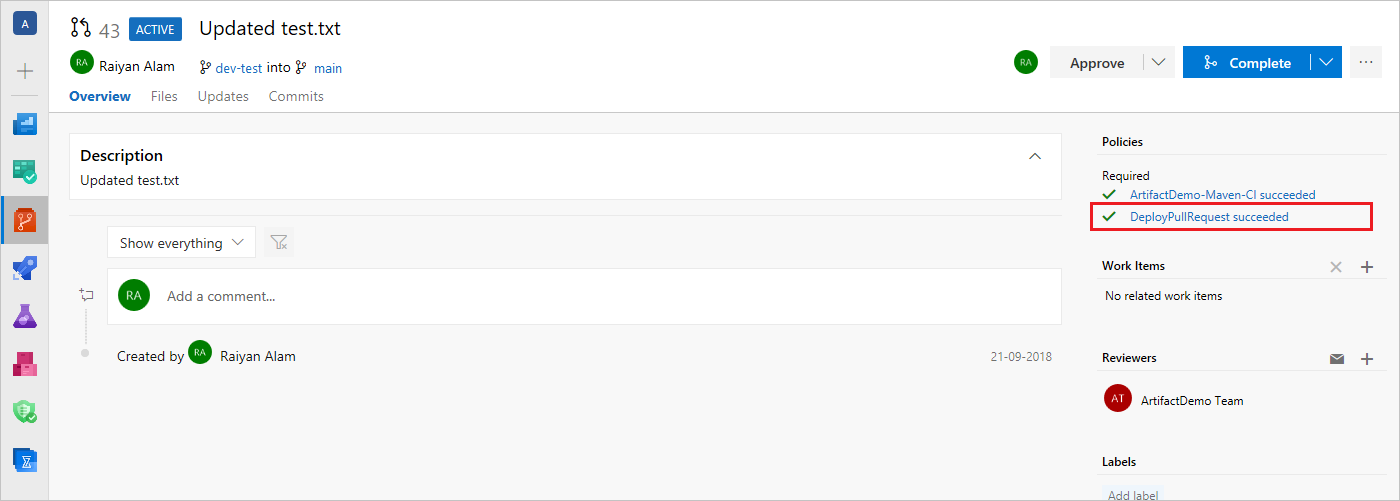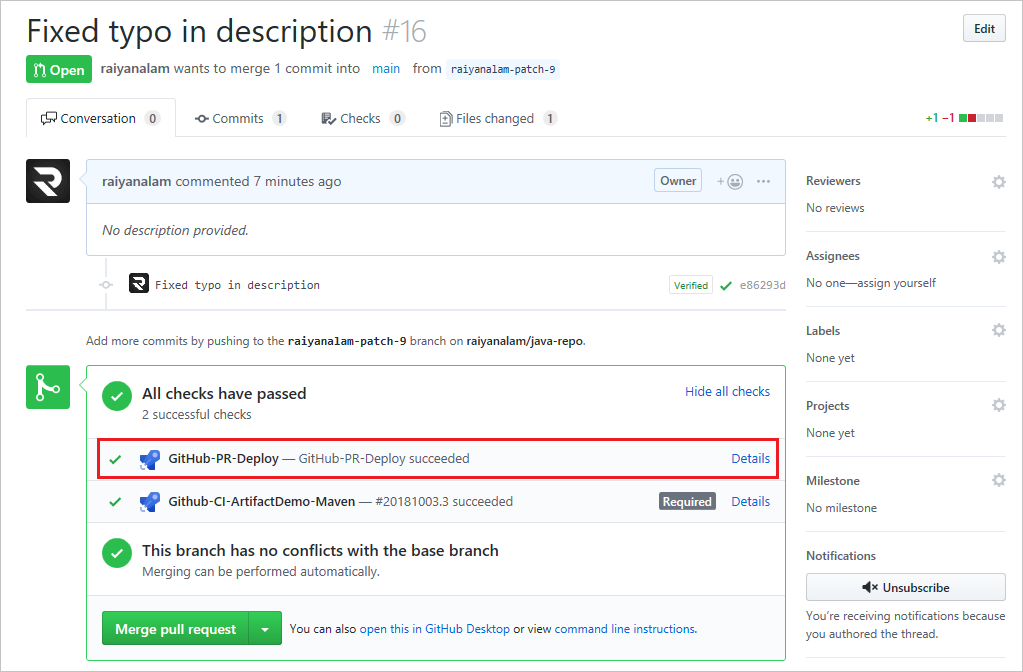Distribuera artefakter från pull-förfrågan med klassiska versionspipelinesystem
Azure DevOps Services | Azure DevOps Server 2022 – Azure DevOps Server 2019
Pull-begäranden är ett effektivt sätt att granska kodändringar innan de slås samman i kodbasen. Dessa ändringar kan dock medföra problem som kan vara svåra att hitta utan att skapa och distribuera programmet till en specifik miljö. Med utlösare för pull-begäran kan du definiera en uppsättning kriterier som måste uppfyllas före distributionen. Den här artikeln beskriver hur du konfigurerar utlösare för pull-begäranden med Azure Repos- och GitHub-lagringsplatser för att distribuera pipelineartefakter med hjälp av klassiska versionspipelines.
Förutsättningar
| Produkt | Kravspecifikationer |
|---|---|
| Azure DevOps | – Ett Azure DevOps-projekt. – Källkod som finns på Azure Repos eller GitHub. Om du inte har någon lagringsplats kan du använda pipelines-dotnet-core exempelapp för att skapa en. – En fungerande pipeline för lagringsplatsen. – En klassisk utgivningspipeline. Om du inte har någon konfigurera en klassisk versionspipeline. |
Driftsättningar av pull-begäranden
Pull-begärandeutlösare kan hjälpa dig att upprätthålla bättre kodkvalitet, släppa med högre förtroende och upptäcka eventuella problem tidigt i utvecklingscykeln.
Att konfigurera distributioner av pull-begäranden är en tvåstegsprocess, först måste vi konfigurera en utlösare för pull-begäranden och sedan konfigurera grenprinciper (Azure Repos) eller statuskontroller (GitHub) för våra versionspipelines.
1. Aktivera utlösare för pull request
När utlösare för pull-begäran är aktiverade skapas en ny version när en ny artefakt blir tillgänglig i ett arbetsflöde för pull-begäran:
Logga in på din Azure DevOps-organisation och navigera sedan till projektet.
Välj Pipelines>Versioner och välj sedan din versionspipelinedefinition.
I avsnittet Artifakter väljer du ikonen Kontinuerlig distributionsutlösare.
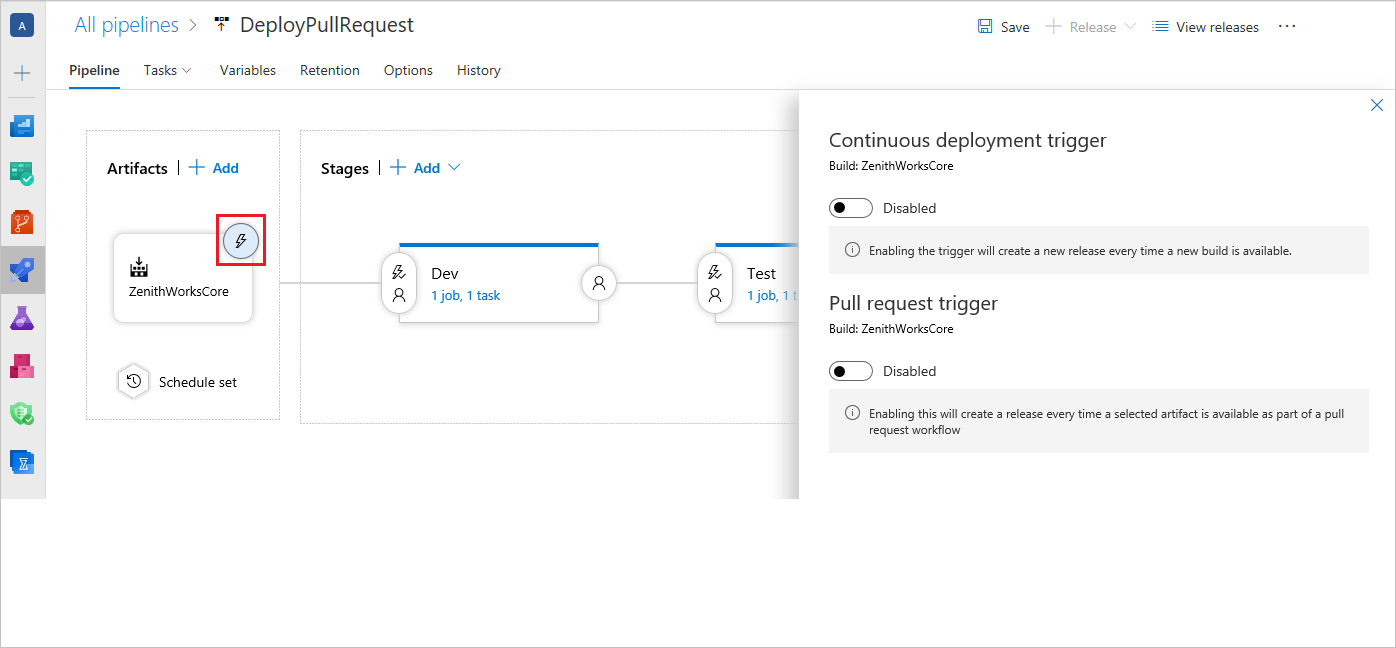
Växla inställningen pull request-utlösare för att aktivera den.
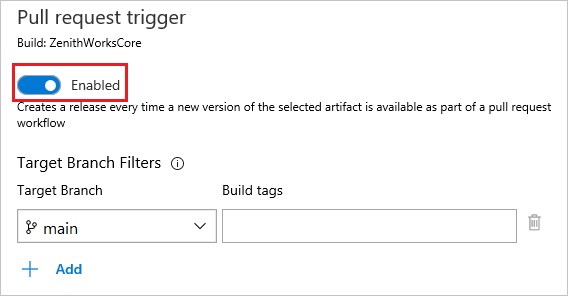
Välj din målgren på den nedrullningsbara menyn.
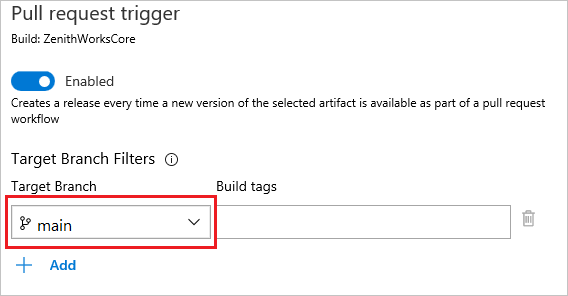
Om du vill distribuera ditt program till en viss fas väljer du uttryckligen det steget. I avsnittet Stages visas de steg som är aktiverade för distributioner av pull-begäranden.

Så här aktiverar du distribution av pull-begäran för en fas:
- Välj -ikonen för fördistributionsvillkor för fasen.
- Gå till Utlösare>Efter frisläppning.
- Växla inställningen för distribution av pull-förfrågan för att aktivera den.

Viktigt!
Det rekommenderas inte att aktivera automatiska distributioner av pull-begäranden för produktionsfaser.
2. Konfigurera grenprinciper
Du kan använda grenprinciper för att implementera en lista över kriterier som måste uppfyllas innan en pull-begäran kan sammanfogas.
Logga in på din Azure DevOps-organisation och navigera sedan till projektet.
Välj Lagringsplatser>Grenar för att komma åt listan över grenar för din lagringsplats.
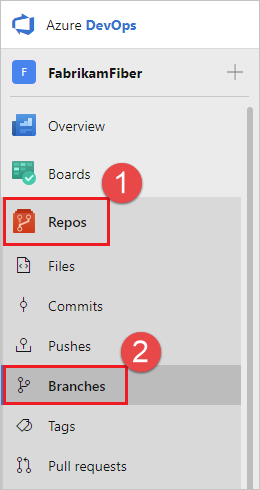
Välj kontextmenyn för lämplig branch
..., och sedan välj Grenprinciper.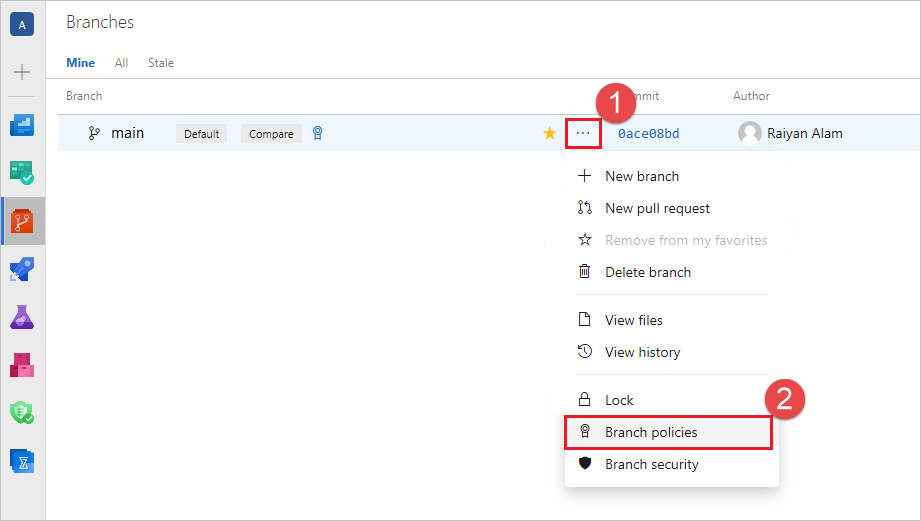
Välj Lägg till statusprincip och välj sedan en Status att kontrollera från den nedrullningsbara menyn. Välj den status som motsvarar versionsdefinitionen och välj sedan Spara.
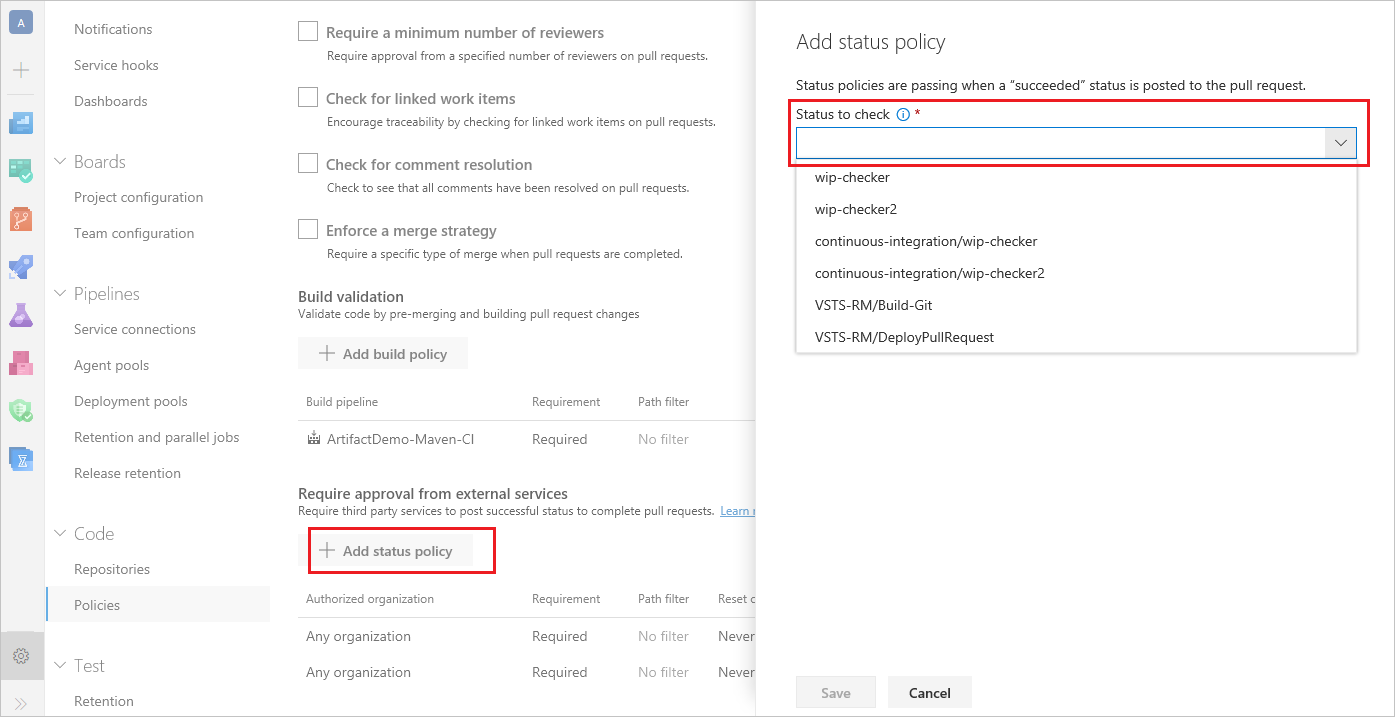
Viktigt!
Versionsdefinitionen måste ha körts minst en gång med utlösaren för pull-begäran aktiverad för att visa listan över statusar. Mer information finns i Konfigurera en grenprincip för en extern tjänst .
När statusprincipen har lagts till kan användarna inte sammanfoga ändringar i målgrenen om inte pull requesten har statusen
succeeded.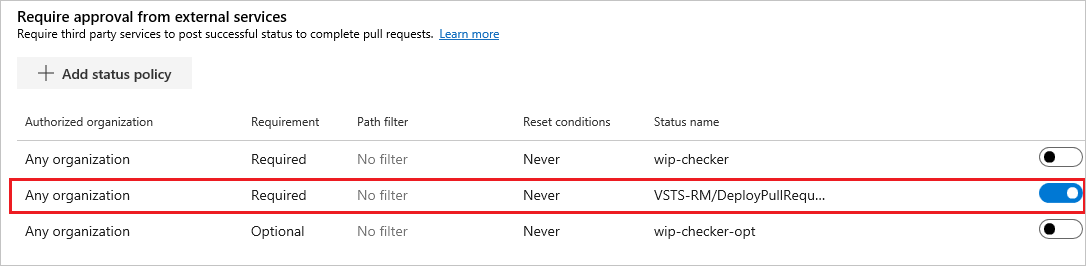
Du kan kontrollera statusen för dina policyer på sidan Översikt över pull request. Beroende på dina inställningar visas versionsstatusen under avsnitten Required, Optionaleller Status. Statusen uppdateras varje gång pipelinen utlöses.